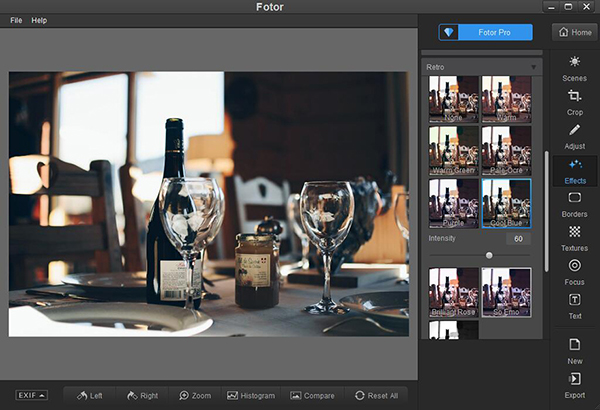- 详情
软件介绍
Fotor电脑版下载最新版本(Fotor Photo Editor)是一款功能强大的照片编辑工具和平面设计软件,广受全球4.5亿用户的信赖。它提供了多种编辑图片、制作拼图和创建设计的功能。不仅可以进行基本的图片编辑,还提供了丰富的照片滤镜和人像美颜功能。此外,在创建设计方面,Fotor还提供了海量精美的设计模板,可以满足各种设计需求。
Fotor电脑版下载最新版本还具有批量处理功能,可以一次处理大量的照片,帮助用户节省时间和精力。它的操作简单易用,几乎可以满足所有用户的修图需求。无论是普通用户还是专业设计师,都可以使用Fotor电脑版轻松编辑和设计照片。

Fotor Photo Editor安装教程
1、在本站下载解压之后可得到安装程序,双击打开Fotor4.5.8_x64_official.exe进入安装向导;
2、进入安装向导之后同意协议点击Next;
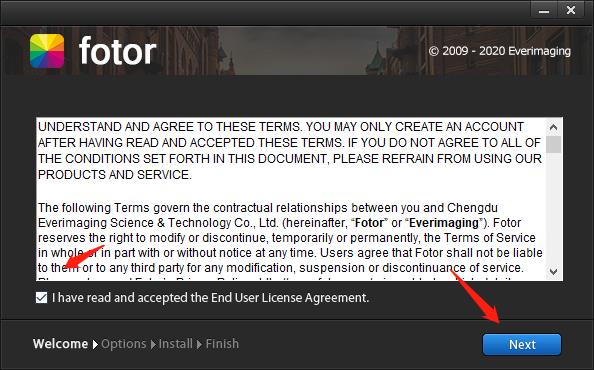
3、之后在选择安装位置,点击Next进行安装即可;
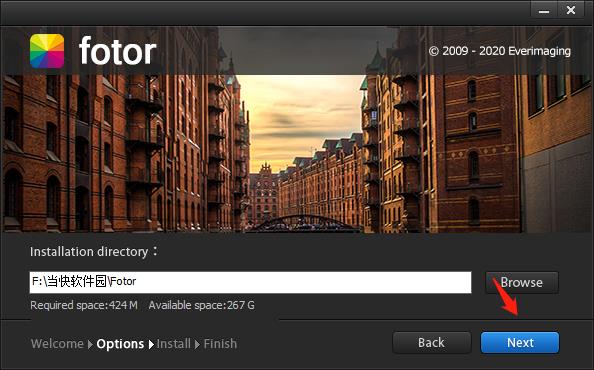
4、然后等待程序完成安装;
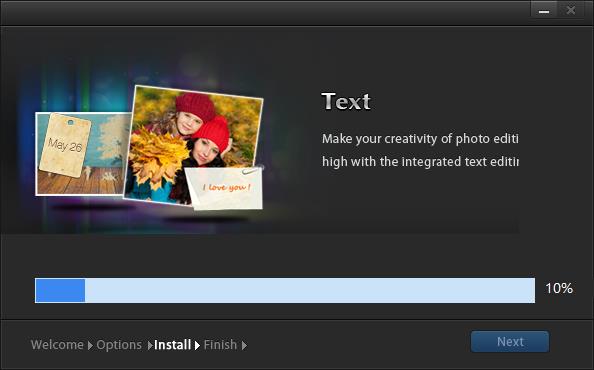
5、安装完成之后继续点击Next;
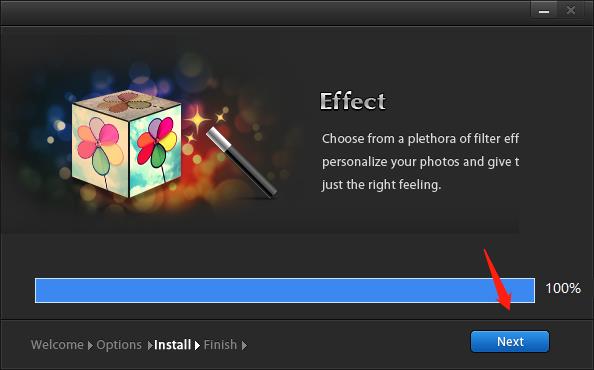
6、之后就可以点击Finish退出安装向导启动软件进行使用了。
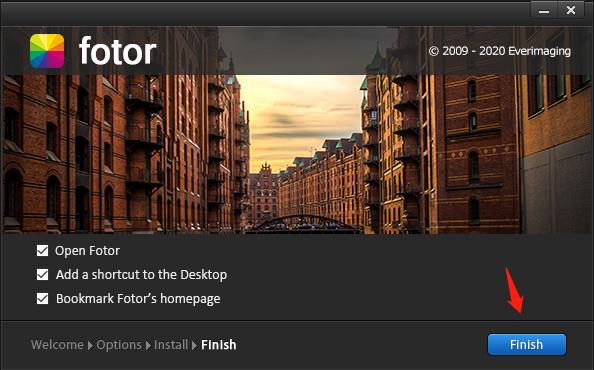
功能介绍
1、润色
给您的照片一个完整的改头换面–不管图片质量如何,每次拍摄的自拍照都会让您看起来很棒。
使用一系列工具自动软化皮肤,去除瑕疵并自然补妆:
眨眼卸妆液,淡斑去除剂,照片重塑,牙齿增白,红眼去除剂,眼影,腮红,唇彩等。
2、跨平台高级体验
让您免费在Fotor.com和访问所有高级功能和资产与在线升级Fotor为Windows专业版。
3、强大的照片编辑工具
Fotor配有功能强大且易于使用的编辑工具,可帮助您使所有照片看起来都很棒!
4、大学
提供100多种不同的布局选项,可帮助您获得所需的外观。调整图案,颜色等以达到画龙点睛的效果。不喜欢规则?在自由式模式下将照片放置在所需的任何位置。
5、批量处理
一次处理大量照片,以节省您的时间和精力。
6、焦点
结合清晰的焦点和选择性的模糊效果,释放您的创意想象力。您可以选择两种模式-圆圈和倾斜移位-为图像提供通常仅在专业级DSLR相机上可以看到的景深。
7、效果,边框和文字
成为视觉大师,以完全属于您自己的风格混合效果,边框和文本。
8、图像格式
支持多种图像格式的导入和导出,包括TIFF,JPEG和PNG,以及RAW文件的转换功能。
9、精致的照片增强
大多数照片不是在可控的环境中拍摄的,并且有时候随着条件的变化,您没有时间调整相机的设置。根据条件,可以使用14种不同的1-Tap增强“场景”对照片进行智能修饰。
Fotor电脑版使用说明
1、每当您处于“编辑”,“拼贴”,“润饰”或“批处理”模式时,只需单击屏幕右上角的“主页”按钮即可返回到主菜单并切换模式。
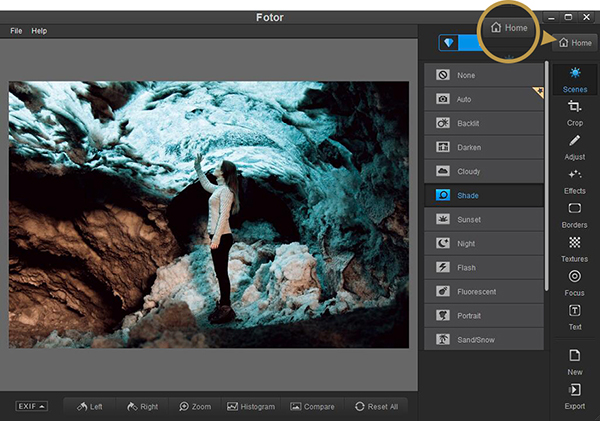
2、添加照片以三种方式之一进行编辑,将您的照片拖入或单击屏幕中心的大图标以选择要编辑的照片。
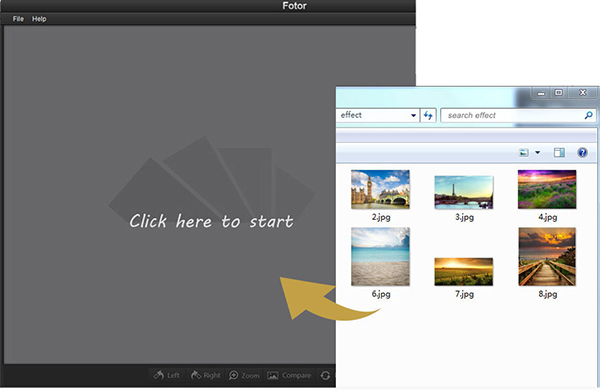
3、从屏幕左上方的“文件”菜单中,选择“打开”,然后选择要加载到查看器中的图像文件。
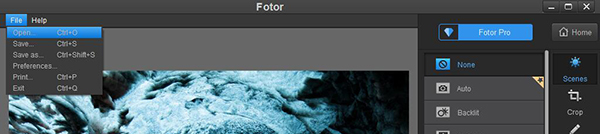
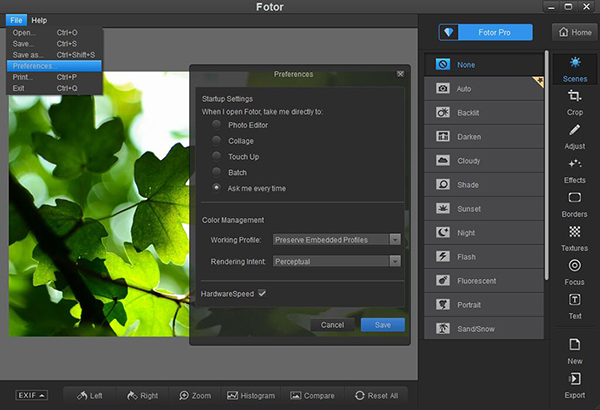
4、根据照片捕获条件应用增强功能
单击工作站右上方的“场景”图标。在子菜单中,您可以从14种不同的1-Tap增强配置或场景列表中进行选择。每个场景均已根据常见的拍照条件进行了标记,包括:自动,背光,变暗,阴天,阴影,日落,夜景,闪光灯,荧光灯,人像,沙/雪,风景,剧院和食物。如果不确定哪个选项是最佳选择,可以尝试一下,或者从列表顶部选择“自动”,Fotor的先进技术将为您对照片进行逐像素分析。
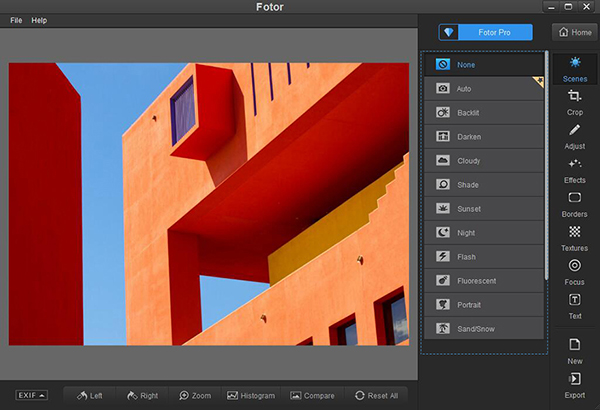
5、进行调整
单击工作站右侧的“调整”图标,然后从大量的编辑工具中进行选择,以调整以下内容:
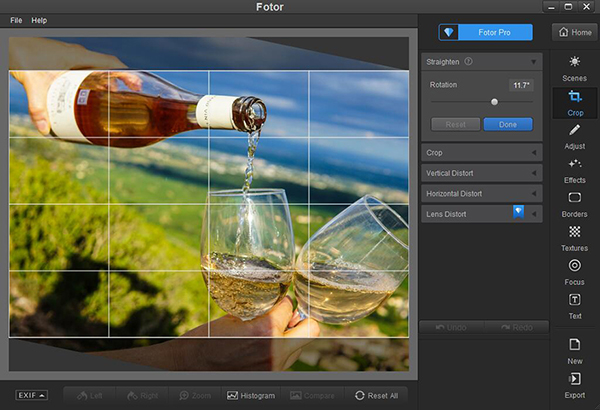
6、基本的
在“基本”下,您将找到可调节的滑块,用于调节照片的曝光度,亮度,对比度,鲜艳度和饱和度。向右或向左移动滑块,或直接为每个选项输入参数,以查看其如何更改图像。

7、详情
使用“清晰度”调整照片的整体模糊/清晰度,使用“锐化”调整图片边缘细节。

8、白平衡
要调整白平衡,请单击菜单中“白平衡”框右上角的滴管。选择吸管工具后,单击图像任何部分的任何颜色,以便将配色方案应用于整张照片。然后使用开尔文色温标度微调白平衡“温度”。将滑块向左移动(负值)可使照片看起来更冷,或将滑块向右移动(正值)使照片变暖。最后,调整白平衡“色调”以补偿绿色或品红色的色调。
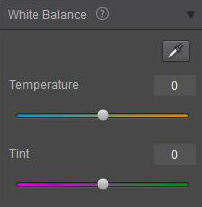
9、小插图
移动晕影滑块可为您的照片提供所需的精确淡入效果。向右或向左移动滑块,或直接输入特定参数以获得适当的强度,比例,羽毛和圆度。
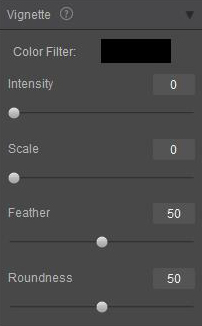
10、曲线
这是一项稍微高级的功能,可让您有选择地使照片的某些部分变亮和变暗,以增加对比度。曲线的左侧代表图像中较暗的像素,右侧代表较亮的像素。向上拖动曲线以使图像的该部分更亮,向下拖动以使其变暗。
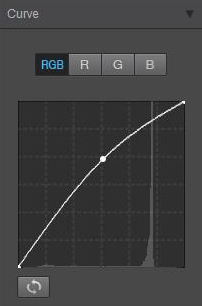
查看全部
同类推荐
-

湘财证券百宝湘pc版下载 94.73MB 版本: 湘财证券百宝湘PC版是一款由湘财证券开发的投资理财软件。该软件提供了行情、资讯、交易、理财等全方位的功能,满足用户的各种投资理财需求,并享受流畅的交易体验。24小时不间断提供全球财经资讯。软件在行情数据、交易体验、智能投资工具、专属服务体系、综合资产配置等多个领域都有快速布局,旨在为用户提供一站式专业化综合金融服务。该软件支持多市场品类交易,包括A股、港股通、两融、期权、场外基金等。
下载 -

Pichon下载 191.34MB 版本: Pichon是一款功能专业的图标制作软件,能够帮助用户轻松将图标拖放到任何软件中使用。软件内置了上万种图标供用户免费使用,并支持即时重新着色的PNG和SVG图标输出。Pichon集成了庞大的图标库,包括iOS、Windows 10、Windows Metro、颜色、办公、蓝色UI、渐变线、简约风格、iOS字形等多种类型的图标。
下载 -

金印客官方版下载 78.71MB 版本: 金印客官方版是一款功能强大、操作简单且完全免费的个性印品制作软件。它适用于制作电子相册、请柬、贺卡、海报和个性照片书等。金印客提供了强大的印刷排版功能,包括文字处理、图片编辑、图片装饰和图文混排等。
下载 -

金石建筑工地管理系统软件官方版下载 40.61MB 版本: 金石建筑工地管理系统软件是一款功能强大的工程成本管理和控制软件,汇集了国内同行软件的精华功能。它以企业工程成本管理和控制为核心,全面核算成本。该软件提供了预算管理、计划进度、文档管理、合同管理(购销、承包及分包)、材料管理、劳务管理、自有设备管理(自动计算租赁费用)、租赁管理、材料供应商、员工考勤、工资管理、财务管理、车费管理、库存管理、施工日志、签证管理、事务管理等全方位的管理功能。
下载 -

PDF补丁丁下载 10.95MB 版本: PDF补丁丁是一款由WMJordan制作的PDF文件修改软件,具有富有意识的名字。该软件已经有九年的历史,是一款简洁方便的多功能PDF工具箱。它的使用感受舒适,不仅功能强大,而且操作简单,没有繁琐的步骤,大多数操作可以一步到位。它可以帮助您修改PDF、编辑PDF书签、导出和导入书签、生成、合并、拆分、提取页面内容、提取图片以及进行OCR识别等,几乎满足了您对PDF文件处理的各种需求。
下载 -

Contextcapture下载安装 815.13MB 版本: ContextCapture 是一款功能强大的三维实景建模软件。它可以帮助用户快速创建细节丰富的三维实景模型。使用该软件,用户只需要将照片导入软件,并导入静态或移动激光扫描数据,即可获得非常高精度的真实感网格物体。此外,ContextCapture 还提供高保真成像工具,支持精确的映射和工程设计。它能够组合几乎任何格式和投影图像,并显示非常大型的地形模型,提高大型数据集的投资回报率。
下载 -

文泰刻绘2021免费下载 902.93MB 版本: 文泰刻绘2021免费是一款专业级的刻绘软件,主要应用于刻字机和割字机等方面。该软件支持多种电脑操作系统,并且支持中文、俄文、希腊文、韩文、日文等多种语言的刻录选择,以满足不同用户的需求。软件内置丰富的图库,包括了著名商标、中国民俗图库、公共标志、提示标志、交通标志等,为用户提供方便的应用环境,提高刻录过程和工作效率。
下载 -

primavera p6项目管理软件下载中文版 170.72MB 版本: primavera p6项目管理软件下载中文版是一款强大且易于使用的综合项目管理软件解决方案,它结合了Oracle和Microsoft SQL Server关系数据库。这款软件具有多用户、多项目系统的进度时间安排和资源控制功能。它支持多层项目分层结构、角色和技能导向的资源分配,记录实际数据,自定义视图和数据等功能。
下载 -

金长江汇智版下载安装 142.84MB 版本: 金长江汇智版是由长江证券官方为广大投资者开发的股票交易软件,旨在提供便捷、安全、高效的交易平台。该软件集合了实时行情、资讯推送、自选股管理、交易等多种功能,方便投资者随时关注市场动态,把握投资机会。金长江汇智版采用了先进的技术架构和用户友好的界面设计,确保用户在使用过程中能够顺畅地进行交易操作。此外,该软件还提供丰富的数据支持和专业的分析工具,帮助投资者更好地理解市场走势,制定合理的投资策略。
下载 -

金长江财智版最新版下载 90.5MB 版本: 金长江财智版最新版是一款为长江证券的客户定制的证券交易软件。该软件功能全面,支持港股交易,交易速度快,安全可靠。它还提供证券市场相关的资讯和动态,及时了解市场走势,帮助用户把握投资机会。金长江财智版提供多界面自由切换,操作简便快捷,功能强大。它的客户端登录速度显著加快,行情揭示速度也得到提升,为用户带来全新的操作体验。
下载